热门标签
热门文章
- 1【深度学习】纯干货之如何使用pytorch训练自己的数据(一)_pytorch训练自己的数据集
- 2wget使用
- 3kotlin 中的数据类型、泛型、枚举_kotlin data class 泛型
- 4VMware虚拟机三种网络模式----桥接模式_vmware桥接模式
- 5RuntimeError: CUDA error: out of memory解决记录_解决训练过程中内存溢出 runtimeerror:out of memory
- 6.Net/.Net Core 的界面框架 NanUI 发布新版本啦!_nanui 框架白屏
- 7qq互联用PHP SDK获取了token和openid 调用api的get_user_info方法出错解决办法_error: -1 msg : client request's parameters are in
- 8WPF Command
- 9mac 访问局域网服务器地址_mac 访问//172.16.8.12
- 10【ChatGPT】使用大型语言模型 (LLM) 进行特定领域语言(DSL)生成_如何让llm生成自己的dsl代码
当前位置: article > 正文
DevEcoStudio:鸿蒙系统的权限申请_鸿蒙系统申请相机权限只有一次
作者:我家小花儿 | 2024-03-16 06:24:09
赞
踩
鸿蒙系统申请相机权限只有一次
前言
自己的第一篇关于鸿蒙系统的文章,本篇文章主要说的是鸿蒙系统权限的申请
提示:如果文章有什么问题欢迎指正,华为官方权限申请文档:开发-权限指导
一、权限的申请
安卓的权限申请过程是:先清单文件中静态声明,再根据是否需要版本适配,在代码中动态申请权限。
而ohos系统也类似于这个过程,不过它的权限申请起来稍微繁琐点,并且动态代码申请是必须有的。
二、申请步骤
1.静态声明
打开config.json文件,再该文件中进行权限的声明。
我们这里申请的是相机权限,其他权限可以去官方文档找。
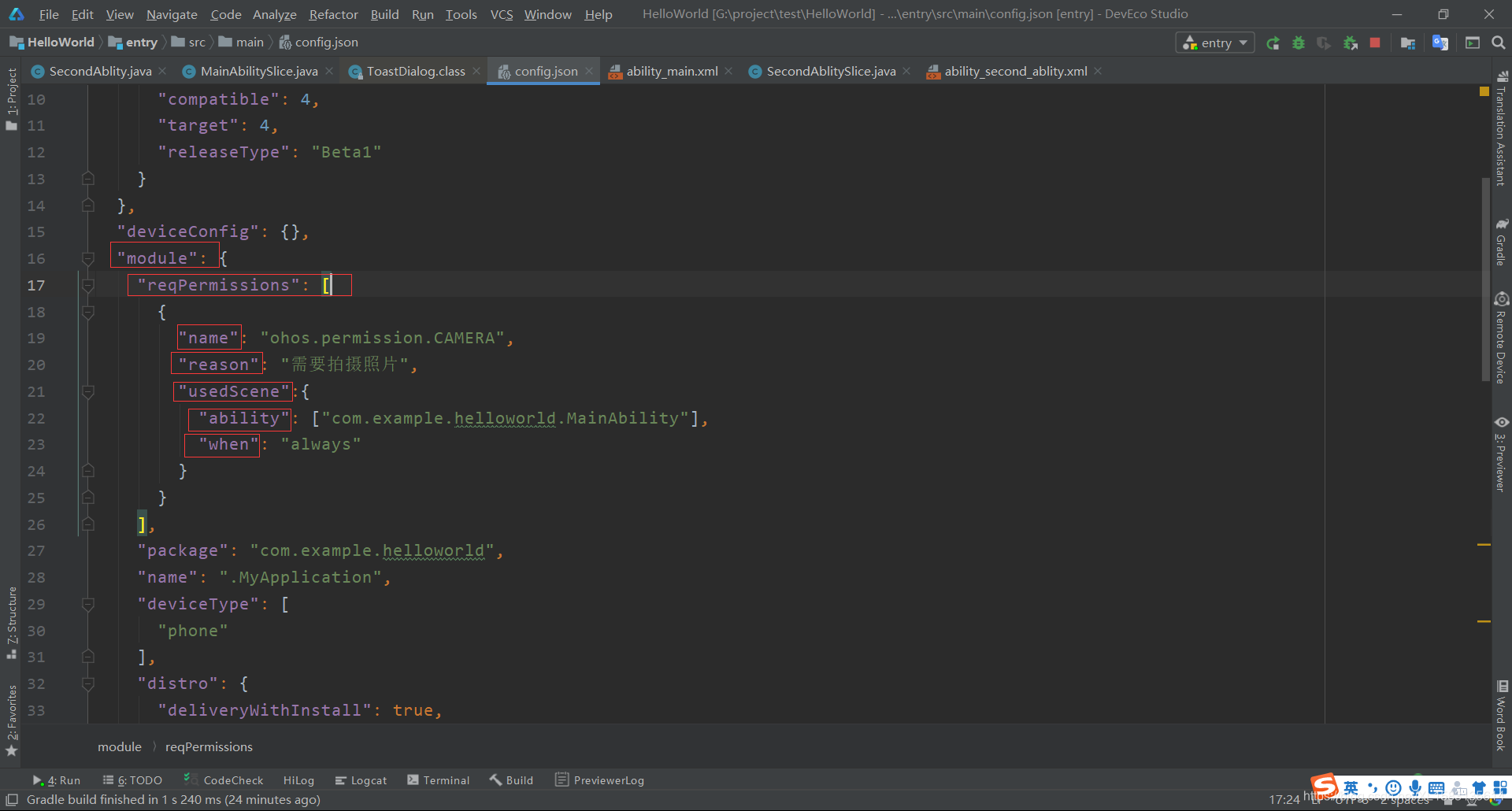
config.json代码如下(示例):
你如果想申请多个权限,依次用{}隔开就行。
"module": { "reqPermissions": [ { "name": "ohos.permission.CAMERA", "reason": "需要拍摄照片", "usedScene":{ "ability": ["com.example.helloworld.MainAbility"], "when": "always" } } ],{ ... } ] } }
- 1
- 2
- 3
- 4
- 5
- 6
- 7
- 8
- 9
- 10
- 11
- 12
- 13
- 14
- 15
- 16
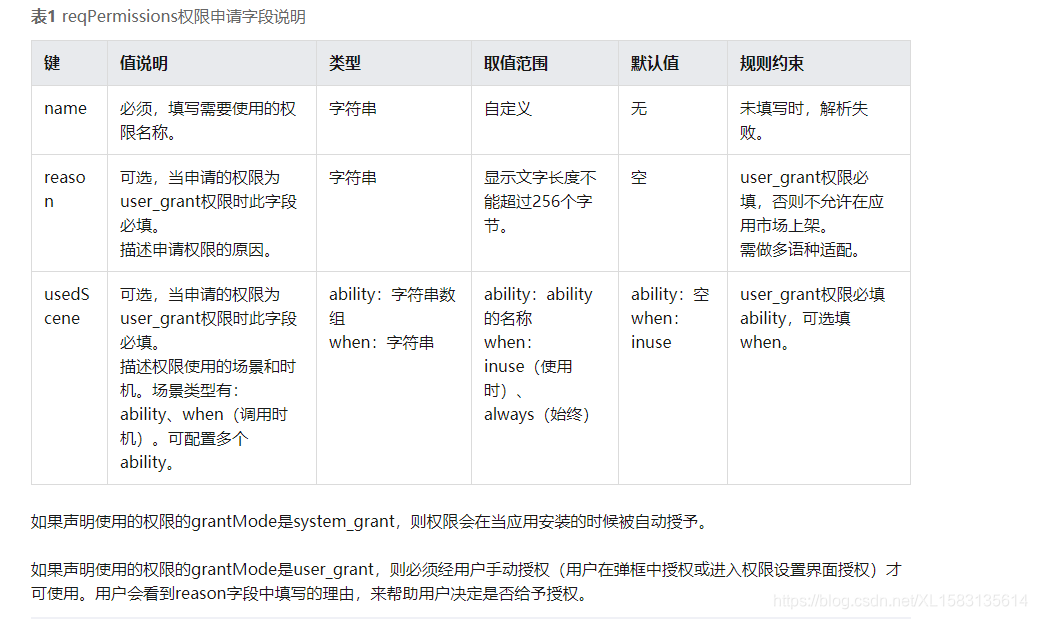
①name:根据自己所需要的权限找到对应的名字。
②reason:如果申请的是user_grant权限则必须要填,可以让用户看你需要权限的理由。
③usedScene中:ability:输入 可以使用的ability路径名;when:使用时间
2.代码动态申请权限
代码如下(示例):
if (verifySelfPermission("ohos.permission.CAMERA") != IBundleManager.PERMISSION_GRANTED) {
//应用权限未被授予
if (canRequestPermission("ohos.permission.CAMERA")) {
//验证是否可以申请弹窗授权(首次申请或者用户未选择禁止且不再提示)
requestPermissionsFromUser(new String[]{"ohos.permission.CAMERA"}, MY_PERMISSION_REQUEST_CAMERA);
} else {
//显示应用权限需要权限的理由,提示用户进入设置授权
new ToastDialog(this).setText("请前往设置授予相机限").setDuration(2000).show();
}
} else {
new ToastDialog(this).setText("相机权限已被授予").setDuration(2000).show();
}
- 1
- 2
- 3
- 4
- 5
- 6
- 7
- 8
- 9
- 10
- 11
- 12
 最后要注意的地方就是DevEcoStudio自带的ToastDialog。使用它的时候一定要记得给他设置延长时间(setDuration()),否则将会出现不显示等问题。
最后要注意的地方就是DevEcoStudio自带的ToastDialog。使用它的时候一定要记得给他设置延长时间(setDuration()),否则将会出现不显示等问题。
new ToastDialog(this).setText("请前往设置授予相机限").setDuration(2000).show();
- 1
总结
提示:这里对文章进行总结:
以上就是这篇博客的全部内容,初次学习鸿蒙系统,有问题请评论区多多指教。
声明:本文内容由网友自发贡献,不代表【wpsshop博客】立场,版权归原作者所有,本站不承担相应法律责任。如您发现有侵权的内容,请联系我们。转载请注明出处:https://www.wpsshop.cn/w/我家小花儿/article/detail/247667?site
推荐阅读
相关标签



